Kung nag-delete ka ng app sa iyong iPhone at iPad upang makatipid ng espasyo o dahil hindi mo nakitang kapaki-pakinabang ang app noong panahong iyon, hindi ito isang one-way na kalye – maaari mong i-install muli ang nasabing app anumang oras sa iyong device sa ilang maikling hakbang.

Bagama't walang seksyon sa iOS na eksklusibong naglilista ng mga 'kamakailang tinanggal' na mga app bilang tulad, mahahanap mo pa rin ang mga app na binili mo sa nakaraan ngunit hindi na nada-download sa iyong iPhone, na katumbas ng parehong bagay sa pagsasanay.
- Ilunsad ang App Store app sa iyong & zwnj; iPhone & zwnj; o & zwnj; iPad & zwnj ;.
- I-tap ang Ngayong araw tab kung hindi pa ito napili.
- I-tap ang iyong pabilog na larawan sa profile sa kanang tuktok ng screen na Today para ma-access ang screen ng mga setting ng account.
- I-tap Binili .
- I-tap Aking Mga Binili .
- Sa screen na 'Binili', i-tap ang Wala sa iPhone/iPad na ito tab.
- Mag-scroll sa listahan ng mga biniling app upang mahanap ang isa na gusto mong ibalik, at i-tap ang icon ng cloud download sa tabi nito para muling i-download at i-install. (Kung mayroon kang malaking history ng pagbili, maaaring mas madaling gamitin ang field ng paghahanap sa itaas ng listahan upang mahanap ang app na iyong hinahanap.)
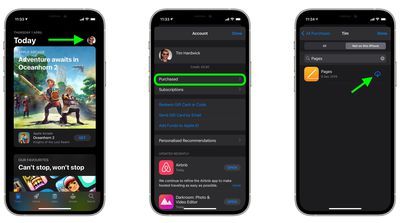
Magsisimula na ngayong mag-download ang iyong napiling app mula sa mga server ng Apple. Maaaring tumagal ito ng ilang segundo o ilang minuto, depende sa laki ng app at sa iyong koneksyon, ngunit maaari kang lumabas sa App Store app at magpatuloy sa paggawa ng iba pang mga bagay sa iyong device habang nagda-download ito sa background.

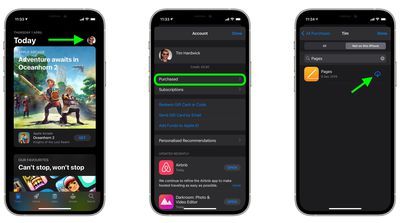
Patok Na Mga Post